
디지털 필기 자산 관리의 중요성
아이패드 필기 앱은 학습 및 업무 효율을 극대화하는 핵심 생산성 도구이며, 그 결과물은 사용자의 지적 자산이자 귀중한 디지털 데이터입니다. 따라서 기기 교체, 앱 전환, 시스템 오류 등 예기치 않은 상황에도 필기 데이터를 안전하게 보존하고 완벽하게 이전하는 것이 최우선 과제입니다.
본 가이드의 목표 및 핵심 내용
주요 필기 앱 사용자를 위해 데이터 이전의 안정성을 확보하는 데 중점을 둡니다.
- 완벽한 백업 및 복원 절차
- 클라우드 드라이브 사용 설명 (iCloud, Google Drive 등)
- 굿노트, 노타빌리티 등 앱별 완벽한 데이터 이전 지침 제공
당신의 소중한 필기 자산은 안전한가요?
다음 섹션에서는 데이터 손실을 방지하기 위한 필수적인 ‘이중 백업 전략’에 대해 자세히 알아보겠습니다.
데이터 손실 방지를 위한 이중 백업: 동기화와 독립 백업의 명확한 차이
아이패드 필기 데이터의 안전은 ‘자동 동기화’와 ‘수동 데이터 이전 백업’이라는 두 축을 통해 가장 완벽하게 확보됩니다. 많은 사용자가 필기 앱에서 제공하는 ‘동기화’와 ‘외부 저장소 백업’ 기능을 혼동하여 데이터 관리 오류를 경험합니다.
필수 구분: 실시간 미러링 vs. 독립된 데이터 보험
- 1. 동기화 (Synchronization – iCloud/Native): 주 목적은 다중 기기 간의 실시간 미러링(Mirroring)입니다. 로컬에서 삭제하면 클라우드에서도 동시에 삭제되어 유실 위험이 높습니다. 이는 편리성이며 재난 복구책은 아닙니다.
- 2. 외부 독립 백업 (External Backup – Google Drive/Dropbox): 주 목적은 재난 복구 및 데이터 보존입니다. 앱이 특정 시점의 데이터 사본을 완전히 독립된 서비스에 특정 백업 파일 형식으로 업로드합니다. 이 파일은 동기화와 관계없이 존재하여 가장 확실한 데이터 보험 역할을 수행합니다.
데이터 손상이나 앱 오류로부터 완벽히 독립된 보존과, 새 기기로의 안전한 데이터 이전(Transfer) 작업을 위해서는 수동 백업 및 복원 과정이 필수적입니다. 대부분의 주요 필기 앱은 전체 데이터베이스를 압축된 복원 전용 파일(예: .goodnotes, .note) 형태로 내보내기(Export) 기능을 지원합니다.
[중요] 복원 마스터 파일 관리 원칙
- 클라우드 드라이브 활용: 내보낸 백업 파일은 반드시 Google Drive, OneDrive와 같은 외부 클라우드 드라이브에 보관해야 합니다. 이는 앱 자체의 저장소 오류로부터 독립된 안전지대를 형성합니다.
- 재난 복구 수단: 이 백업 파일은 재난 복구 상황에서 가장 신뢰할 수 있는 최종 복원 수단입니다.
- 복원 및 무결성: 복원 직후 파일 자체의 무결성(Integrity) 확인을 통해 데이터 손상 여부를 검증해야 합니다.
복원 전략: 독립 백업 드라이브 사용 설명
데이터를 새 기기로 안전하게 이전하거나 복원할 때는 실시간 동기화(미러링)에 의존하지 말고, 반드시 외부 독립 백업 드라이브에 저장된 백업 파일(데이터 사본)을 다운로드하여 필기 앱의 ‘복원’ 기능을 통해 불러와야 합니다. 독립 백업 파일은 앱 오류, 삭제 실수 등으로부터 복원할 수 있는 유일한 ‘타임머신’입니다.
새로운 기기 및 앱으로의 데이터 이전 가이드: 실질적인 마이그레이션 절차
데이터 이전의 효율성과 복잡도는 ‘동일 앱 내 기기 이전’인지 ‘다른 앱으로의 전환’인지에 따라 크게 달라집니다. 클라우드와 로컬 드라이브를 활용한 백업 및 복원 원리를 정확히 인지해야 귀중한 필기 데이터를 온전히 옮길 수 있습니다.
1. 동일 앱 간 기기 이전: 클라우드 백업 및 복원 활용 (Seamless Migration)
가장 간단한 방법은 앱의 전용 클라우드 동기화 및 외부 드라이브 백업 기능을 활용하는 것입니다. 기존 기기에서 Goodnotes, Notability 등이 iCloud나 Google Drive 같은 백업 드라이브에 완전히 동기화되었는지 확인하세요.
- 백업 확인 (이전 기기): 이전 기기에서 ‘동기화 완료’ 및 ‘최근 백업 시간’을 명확히 확인하는 것이 중요합니다. 특히 대용량의 경우 시간이 오래 걸릴 수 있습니다.
- 새 기기 복원 (새 기기): 새 기기에서 동일 Apple ID로 앱 설치 후, 설정 메뉴에서 백업 데이터 복원 명령을 실행하여 데이터 손상이나 누락을 방지합니다.
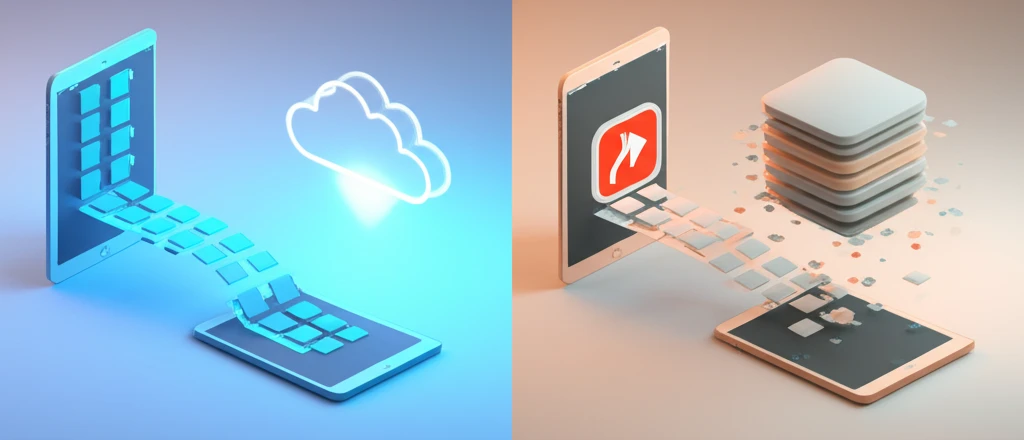
2. 다른 앱으로의 전환: 호환성 및 형식 변환 문제 (Format Conversion)
필기 앱 간의 데이터 이전 시에는 앱의 원본 편집 기능(벡터 속성, 레이어, 오디오 녹음 메타데이터) 유지는 불가능합니다. 따라서 모든 노트를 PDF나 PNG 등 범용 파일 형식으로 내보낸 후, 새 앱으로 가져와야 합니다.
특수 필기 기능은 소실되지만, PDF는 텍스트 검색 기능을 보존합니다. PNG는 단순 이미지 변환으로 검색 기능이 소실되므로 자료의 활용 목적에 맞춰 내보내기 형식을 선택하는 것이 중요합니다.
디지털 필기 자산 보호를 위한 3가지 핵심 원칙 요약
아이패드 필기 데이터의 최적 관리는 단순 자동 동기화를 넘어선 이중화 전략과 체계적인 이전 과정을 요구합니다. 기기 이전, 앱 오류 등 예상치 못한 상황에 대비하여 다음 세 가지 핵심 원칙을 능동적으로 적용하여 귀중한 필기 자산을 완벽하게 보호해야 합니다.
필수 데이터 관리 3단계
- 백업 이중화: 자동 동기화와 별도로 외부 클라우드 드라이브에 정기적인 수동 백업을 병행하여 복원력을 확보합니다.
- 이전 전 확인: 새로운 환경으로 전환하기 전에 반드시 동기화 완료 상태를 점검하고, 앱 파일 형식으로 외부 드라이브에 내보내기(Export)를 마칩니다.
- 드라이브 복원 숙지: 백업된 데이터를 클라우드 드라이브에서 앱으로 다시 불러오는 (복원) 절차를 사전에 숙지해야 유사시 즉각적인 대처가 가능합니다.
필기 데이터 관리에 대한 자주 묻는 질문 (FAQ)
Q: iCloud 동기화 ‘미완료’ 시 앱 삭제하면 데이터는?
[강력 경고] 복원 불가능한 영구 데이터 소실
iCloud 동기화 상태가 ‘미완료’일 때 앱을 삭제하면, 클라우드에 업로드되지 않고 로컬에만 존재하던 최신 필기 데이터는 흔적 없이 완전히 소실됩니다. 이는 기기 변경, 앱 오작동으로 인한 ‘데이터 복원’이 불가능함을 의미합니다. 삭제 전에는 반드시 ‘동기화 완료’ 상태를 두 번 확인하거나, 외부 드라이브로 전체 백업을 선행해야 합니다.
Q: 필기 노트를 PDF로 내보낼 때 원본 기능 손실 범위는?
PDF 내보내기는 보존 및 열람을 위한 훌륭한 ‘데이터 이전’ 방식이지만, 원본 앱 파일과는 근본적인 차이가 있습니다. 펜 스트로크의 벡터 정보가 래스터화(이미지화)되어 더 이상 원본 앱에서 두께나 색상 수정이 불가능해집니다. 또한, 아래와 같은 핵심 기능들이 포함되지 않거나 제한됩니다.
- 텍스트 기반 하이퍼링크 기능 및 검색 가능 속성
- 필기에 첨부된 오디오 녹음/영상 데이터
- 원본 앱에서만 지원하는 특수 펜 기능 또는 템플릿 레이어
Q: 수동 백업 최적 주기와 드라이브 사용 전략은?
백업 최적화 가이드라인
| 목표 | 권장 주기 |
|---|---|
| 학기/프로젝트 종료 | 필수 (전체 백업) |
| 정기적 복구 지점 확보 | 월 1회 |
| 매일의 변동 사항 기록 | 자동 백업(앱 기능 활용) |
데이터의 중요도에 따라 수동 백업 주기는 달라지며, 가장 중요한 시점은 큰 작업이나 학업 단위가 완료될 때입니다. 외부 드라이브를 백업 파일 저장소로 활용하여 버전 관리를 할 경우, 만일의 사태 발생 시 더 유연한 ‘데이터 복원’이 가능합니다.
Q: 외부 드라이브 백업 파일 삭제 시 앱 데이터 영향 여부 및 주의사항?
클라우드 동기화 vs. 외부 백업 파일
외부 클라우드 드라이브(Google Drive, Dropbox 등)에 ‘내보내기’ 기능을 통해 저장된 백업 파일은 앱의 실시간 동기화 시스템과 완전히 독립적입니다. 따라서 해당 파일을 삭제해도 앱 내의 노트에는 어떠한 영향도 미치지 않습니다.
하지만 이 외부 파일은 ‘재난 복구’를 위한 유일한 보험이자 사본일 수 있습니다. 저장 공간 확보를 위해 삭제할 때는 해당 백업 파일이 더 이상 필요 없는 이전 버전인지, 다른 안전한 곳에 복사본이 있는지 신중하게 검토 후 결정해야 합니다.